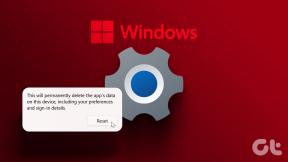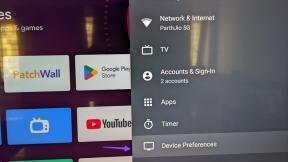ICloud Drive에서 삭제된 파일을 복구하는 방법
잡집 / / February 14, 2022
iCloud Drive를 기본 클라우드 동기화 솔루션으로 사용하는 경우 더 많은 기능을 사용할 수 있습니다. 즉, 항소를 받습니다. 특히 Apple 기기를 사용하는 경우에는 더욱 그렇습니다. Mac에서 사용하기 쉬운 내장형이며 업그레이드된 iCloud 저장 공간 요금을 지불하면 이를 통해 파일과 문서를 동기화할 수도 있습니다.
그러나 iCloud(지금은 iCloud Drive)의 문제는 그다지 좋지 않다는 것입니다. 기능이 풍부하거나 안정적이지 않습니다. 드롭박스로. 예를 들어 iCloud Drive는 파일을 동기화할 때 시각적 표시도 표시하지 않습니다.
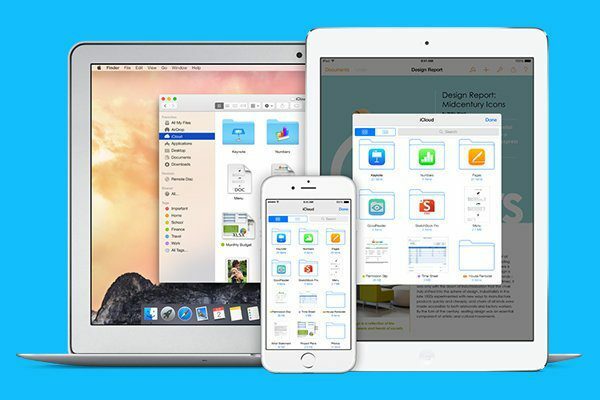
최근에 모든 사용자의 공습이 발생했습니다. iCloud Drive가 실수로 삭제되었다는 보고 그들의 파일. 대부분은 동기화 중일 때 파일을 이동하려고 할 때 발생했습니다. 그러나 이것이 iCloud라는 점을 감안할 때 쓰레기는 언제든지 팬을 칠 수 있습니다. 어떤 이유로 iCloud Drive에서 파일이 삭제된 것을 발견하더라도 걱정하지 마세요. 복구할 수 있는 방법이 있습니다.
아이클라우드 드라이브가 도대체 뭔가요? 혼란스러운? 우리의 상세한 가이드 iCloud Drive가 무엇인지 파악하는 데 도움이 될 것입니다. 이해하는 동안 iCloud 음악 보관함 iOS 8.4에서도 그렇게 나쁘지 않을 것입니다.
iCloud.com을 사용하여 파일을 복구하는 방법
iCloud Drive는 클라우드 백업 솔루션이 아닌 클라우드 동기화 솔루션입니다. 즉, 파일을 영원히 사용할 수 없습니다. 삭제된 항목은 대개 사라집니다. 고맙게도 iCloud는 일종의 버퍼를 유지합니다. 파일이 삭제된 후에도 30일 동안 iCloud의 복구 섹션에 남아 있습니다. 즉, 충분히 빠르면 삭제된 파일을 계속 복구할 수 있습니다.
방법은 다음과 같습니다.
1 단계: 이동 iCloud.com iCloud Drive에서 사용하는 Apple ID로 로그인합니다.
2 단계: 클릭 설정 단추.

3단계: 여기에서 데이터 보안. 복구에 사용할 수 있는 모든 파일을 보여주는 팝업이 나타납니다. 여기에서 파일 바로 옆에 파일이 영구적으로 삭제될 때까지 남은 일수가 표시됩니다.
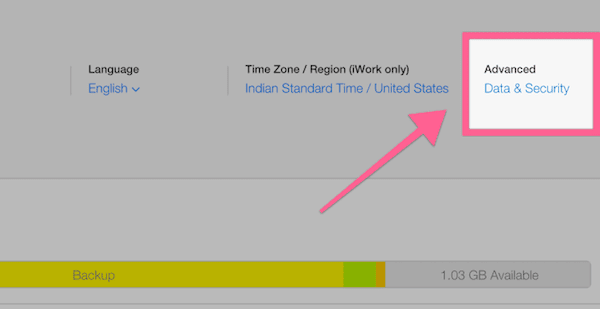
4단계: 문제의 파일을 찾으면 파일을 선택하고 파일 복구.
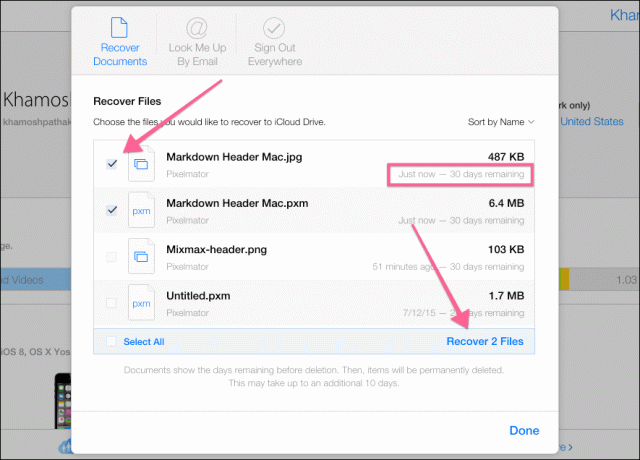
그게 다야, 파일은 이제 정확한 폴더와 이전 위치에 표시됩니다. 폴더로 이동하면 파일 상태와 함께 파일 아이콘이 표시됩니다. 아직 다운로드되지 않은 경우 레이블에 다음과 같이 표시됩니다. 다운로드되지 진행률 표시줄을 표시합니다.
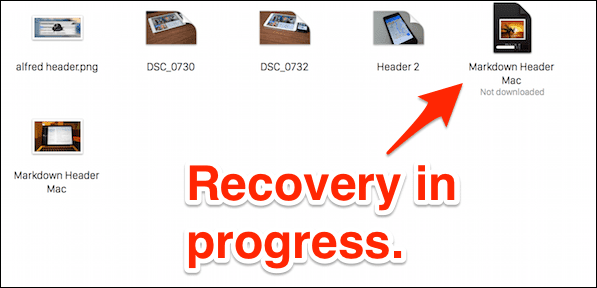
전환에 대해 생각할 수도 있습니다.
조만간 iCloud Drive는 당신을 좌절하게 만들 것입니다. iCloud는 특히 Mac용 새로운 사진 앱과 함께 사진을 동기화하는 데 적합하다고 생각합니다. 을 더한, iCloud 사진 보관함 나에게 잘되었습니다.
그러나 나는 내 문서와 함께 iCloud를 신뢰하지 않을 것입니다. 우선, iOS나 웹에도 "앱"이 없습니다. 물론 안드로이드는 말할 것도 없다. 게다가 동기화가 정말 엉망입니다.
내 충고를 받아들이고 드롭박스 사용해보기 잠시 동안(Dropbox 비교 참조 Google 드라이브 및 SpiderOak 사용). Mac 및 iOS에서 잘 작동하며 Finder에서 바로 통합됩니다.
2022년 2월 3일 최종 업데이트
위의 기사에는 Guiding Tech를 지원하는 제휴사 링크가 포함될 수 있습니다. 그러나 편집 무결성에는 영향을 미치지 않습니다. 내용은 편향되지 않고 정통합니다.